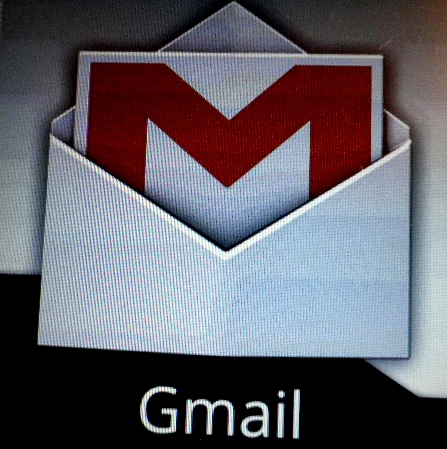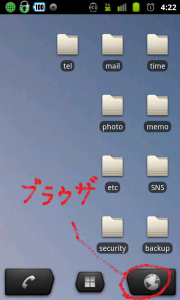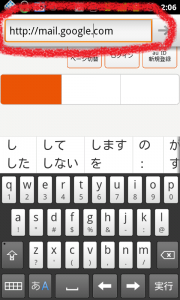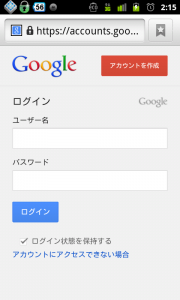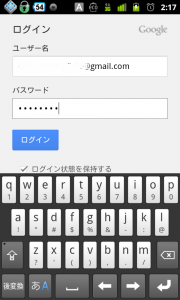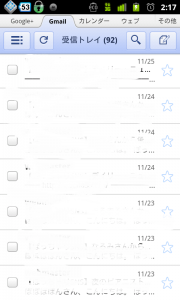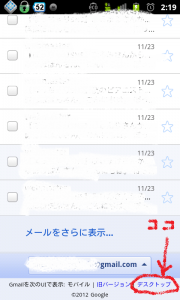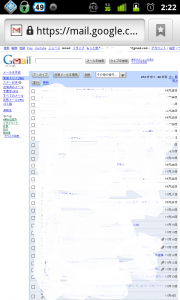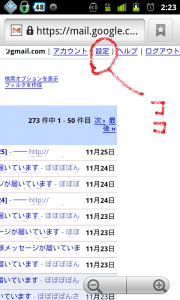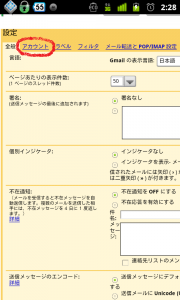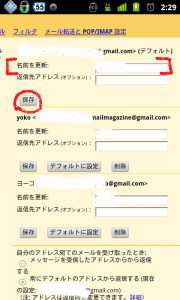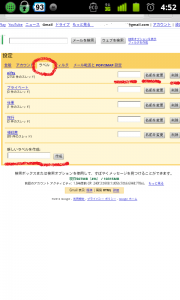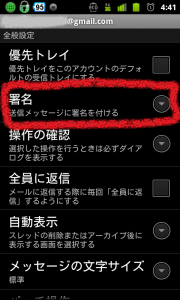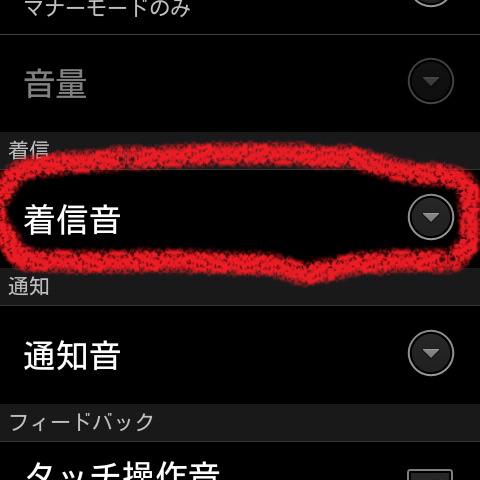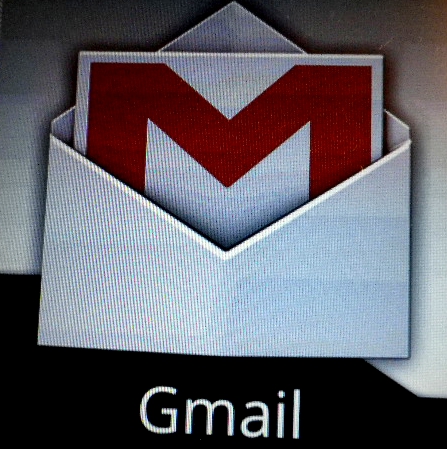こんにちはー。恥ずかしながら、私、今の今までGメールの細かい設定は、パソコン上でしかできないと思い込んでいました。サブアドレスを作るとかね。
でも、できたんですよ!! アンドロイドからも!
もちろん、アンドロイドのGメールアプリからは設定できません。
ではどうするか?
パソコンで見ているGメールのページを、アンドロイドのブラウザから開けばいいんです。
極めて単純。なぜもっと早く気付かなかったのか…。
URLはこちら⇒http://mail.google.com
ブラウザを開いて、URL欄に上記URLを打ち込み、Gメールアカウントとパスワードを入力すれば、おなじみGメールのページにジャンプします。
受信メッセージ一覧が出てきました。
ページの一番下までスクロールすると、右下に「デスクトップ」という文字が出てきます。ここをタップ。
受信トレイのフル画面に切り替わりましたね。
右上のほうに、「設定」という文字があります。ここをタップすると細かい設定ができるのです。
設定ページ。
ここから以下の設定ができますよー。
■差出人の名前表記を変更する
上のバーの「アカウント」をタップして、「名前を更新」の欄に変更したい名前を入力して「保存」をタップ。
同じくアカウント欄にて、「他のメールアドレスを追加」の欄まで下にスクロールし、名前とメールアドレスの欄に入力し、「変更を保存」をタップします。詳しくは⇒https://andropp.jp/other/application/00366400/
■新しいラベルを作る・ラベルの名前を変える
ラベル欄から、次のことができます。
・既存のラベルの名前を変更
・余計なラベルを削除
・新しいラベルを作成
ちなみに、アンドロイドでうっかり消してしまった連絡先。これはPCのGメールページからは復元できるんですが、なぜかアンドロイドのウェブ版Gメールからはできませんでした。同じウェブ版でも、どこで開くかによって微妙な違いがあるようです…。
そういうわけで。
パソコンが不調のときや、電車で移動中にGメールの諸設定を行いたいときなどに、ぜひご活用くださいませ。
※署名の作成はアンドイドのアプリからもできまーす。